geforce驱动程序安装失败
在安装NVIDIA GeForce驱动程序时,有时会遇到安装失败的情况,这可能是由于系统兼容性问题、驱动程序版本不匹配或安装过程中出现错误等原因造成的。要解决这个问题,我们可以尝试重新安装驱动程序、更新系统补丁、清除旧的驱动程序残留等方法来解决。希望通过这些方法能够顺利解决NVIDIA图形驱动程序安装失败的问题。
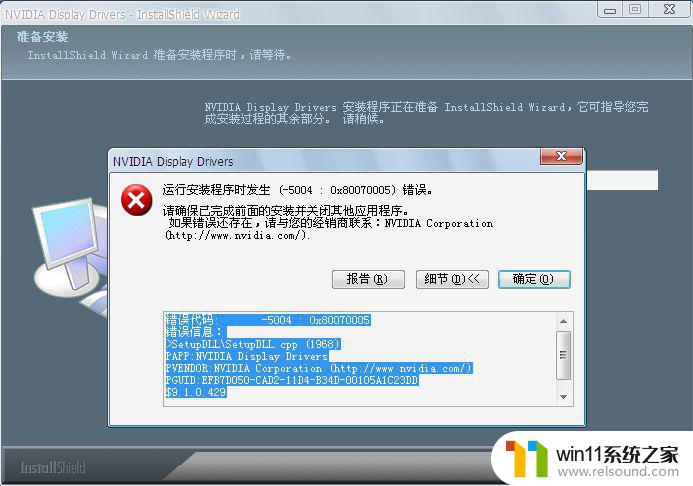
1、如果软件安装失败,最好的第一步是重新启动并再次尝试安装。
2、如果这没有帮助,请显式卸载上一个版本(如果有的话),重新启动,然后重新安装。
3、如果继续失败,请执行以下步骤来重置系统状态:
确保NVIDIA Windows服务没有运行。若要停止NVIDIA Windows服务,Win+R窗输入“services.msc”,然后查找并停止以NVIDIA开始服务名称的所有服务。
停止所有服务后,请确保没有任何NVIDIA应用程序的实例正在运行。要查找NVIDIA应用程序的实例,请打开任务管理器,并从NV或NVIDIA开始查找进程。杀死那些进程,如果有的话。
如果存在下列注册表项,请确保删除它们。Win+R输入Regedit并搜索每个键,如果找到,则删除。
HKEY_LOCAL_MACHINE\SOFTWARE\NVIDIA Corporation\Logging
HKEY_LOCAL_MACHINE\SOFTWARE\Wow6432Node\NVIDIA Corporation\Logging
如果以上的方法失败,你的问题仍然没有解决,那么继续往下看:
请下载DDU显卡卸载工具>>>
断网后进入安全模式;
打开“开始菜单”,点击“电源”选项。会弹出一个选择菜单,此时按住“Shift键”, 然后点击“重启”选项;
进入安全模式后运行DUU显卡卸载驱动,这样才能确保操作系统不自动下载并重新安装驱动。
卸载显卡;
重启-进入系统-重新安装显卡驱动;
以上就是geforce驱动程序安装失败的全部内容,如果遇到这种情况,你可以根据以上操作解决问题,非常简单快速,一步到位。
- 上一篇: windows11可以安装wicc7.3了?
- 下一篇: 为什么华为应用市场没有原神
geforce驱动程序安装失败相关教程
- 用gho镜像安装器安装系统教程 gho镜像安装器怎么装系统
- windows10重装u盘怎么操作 u盘安装windows10系统全程图解
- 神舟战神笔记本怎么安装win10 神舟战神重装win10系统官方教程
- 华为笔记本装win10系统教程 华为笔记本如何安装win10系统
- pe工具箱怎么装系统 微pe工具箱安装系统的教程
- win10怎么装win7双系统 win10安装双系统win7的教程
- 微pe工具箱装win7详细教程 微pe工具箱怎么安装系统win7
- mac装win10双系统教程 mac如何安装win10双系统
- win10安装directx9.0
- u盘安装mac系统的图文步骤 mac如何用u盘重装系统
- win10影子系统怎么安装
- 软碟通做win10
- win10安装软件报错
- 老电脑能装win10系统吗
- win10找不到无线网卡
- win10安装vericut,需要管理员权限怎么办
系统安装教程推荐